यदि आप * Avowed * की immersive दुनिया में गोता लगा रहे हैं और अपने आप को मोशन सिकनेस से जूझ रहे हैं, तो आप अकेले नहीं हैं। प्रथम-व्यक्ति खेलों के कई खिलाड़ी इस असहज भावना का अनुभव करते हैं, जिसे अक्सर एक विचित्रता के रूप में वर्णित किया जाता है जो आपके गेमिंग अनुभव को बाधित कर सकता है। लेकिन डर नहीं! गति बीमारी को कम करने में मदद करने के लिए यहां इष्टतम सेटिंग्स हैं और आपको यह महसूस किए बिना खेल में रखने के लिए कि आपको ठीक होने के लिए दूर जाने की आवश्यकता हो सकती है।
मोशन सिकनेस को कम करने के लिए सबसे अच्छी सेटिंग्स
प्रथम-व्यक्ति के खेलों में *एवोड *, हेड मूवमेंट से संबंधित सेटिंग्स, दृश्य के क्षेत्र और मोशन ब्लर में मतली की भावनाओं में महत्वपूर्ण योगदान हो सकता है। इन सेटिंग्स को समायोजित करने से आपके आराम के स्तर में एक बड़ा अंतर हो सकता है।
हेड मूवमेंट और कैमरा शेक कैसे निकालें
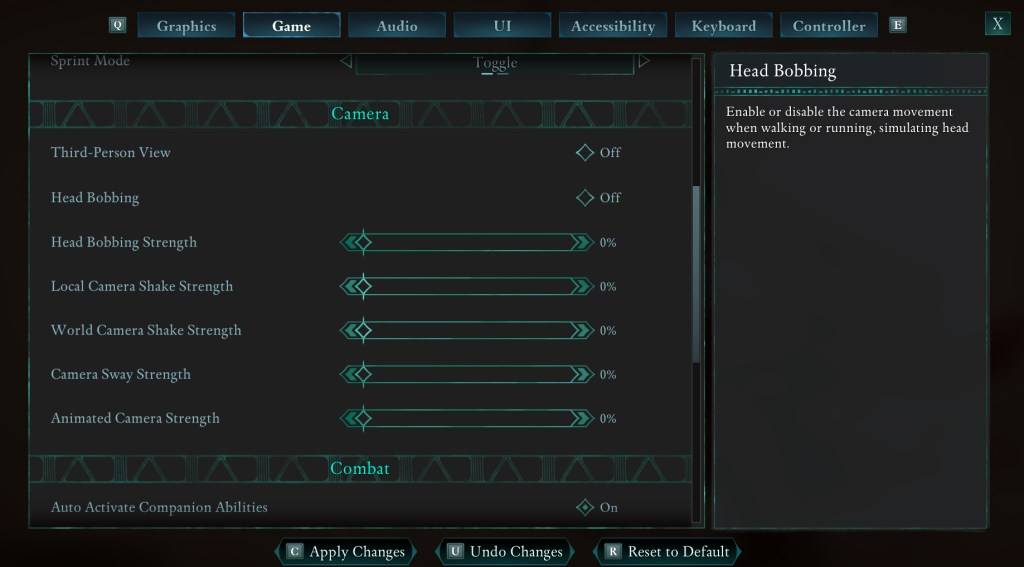
शुरू करने के लिए, आइए हेड मूवमेंट और कैमरा शेक से निपटते हैं, जो अक्सर मोशन सिकनेस के पीछे के दोषी होते हैं। सेटिंग्स मेनू में नेविगेट करें और गेम टैब का चयन करें। कैमरा सेक्शन पर स्क्रॉल करें और निम्नलिखित विकल्पों को समायोजित करें:
- तीसरा-व्यक्ति दृश्य: यह आपकी पसंद के आधार पर या तो बंद या पर सेट किया जा सकता है।
- हेड बॉबिंग: ऑफ
- हेड बॉबिंग स्ट्रेंथ: 0%
- स्थानीय कैमरा शेक शक्ति: 0%
- विश्व कैमरा शेक शक्ति: 0%
- कैमरा बोलबाला ताकत: 0%
- एनिमेटेड कैमरा शक्ति: 0%
इन विकल्पों को शून्य पर सेट करके, आपको *Avowed *खेलते समय आपके द्वारा अनुभव की जाने वाली गति बीमारी को काफी कम करना चाहिए। विसर्जन और आराम के बीच सही संतुलन खोजने के लिए इन सेटिंग्स को आगे बढ़ाने के लिए स्वतंत्र महसूस करें।
कैसे दृश्य और गति धब्बा के क्षेत्र को ठीक करने के लिए
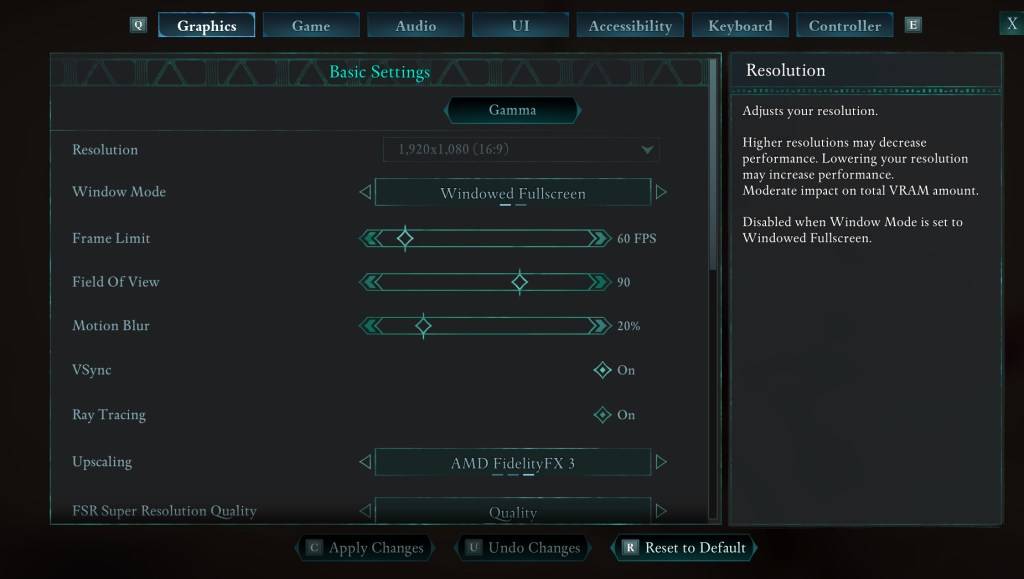
यदि हेड बॉबिंग और कैमरा शेक को समायोजित करना पर्याप्त नहीं है, तो सेटिंग्स मेनू पर फिर से सिर और इस बार, ग्राफिक्स टैब का चयन करें। मूल सेटिंग्स के तहत दृश्य और गति धब्बा स्लाइडर्स के क्षेत्र के लिए देखें:
- दृश्य का क्षेत्र: स्लाइडर को कम करके शुरू करें और धीरे -धीरे इसे बढ़ाएं जब तक कि आप एक आरामदायक सेटिंग न पाएं। मीठे स्थान को खोजने के लिए कुछ प्रयास कर सकते हैं।
- मोशन ब्लर: मोशन ब्लर को पूरी तरह से बंद करने पर विचार करें या इसे न्यूनतम तक कम करें। देखने के क्षेत्र की तरह, शून्य पर शुरू करें और जरूरत पड़ने पर ऊपर की ओर समायोजित करें।
क्या होगा अगर आप अभी भी गति को बीमार महसूस कर रहे हैं?
यदि आप इन सेटिंग्स को समायोजित करने के बाद भी गति को बीमार महसूस करना जारी रखते हैं, तो उनके साथ प्रयोग करते रहें। आपको प्रथम-व्यक्ति और तीसरे व्यक्ति के विचारों के बीच टॉगल करके भी राहत मिल सकती है। यदि बाकी सब विफल हो जाता है, तो अपने आप को खेलना जारी रखने के लिए मजबूर न करें। एक ब्रेक लें, हाइड्रेट करें, और बाद में एक नए परिप्रेक्ष्य के साथ खेल में वापस आएं।
ये सेटिंग्स के लिए हमारी शीर्ष सिफारिशें हैं जो गति की बीमारी को कम करने के लिए *एवोल्ड *में हैं। इन समायोजन के साथ, आपको असुविधा के बिना खेल का आनंद लेने में सक्षम होना चाहिए जो कभी-कभी प्रथम-व्यक्ति गेमप्ले के साथ आ सकता है।
*अब उपलब्ध है।*




















